Как да разглобявате GIF-анимация рамки
Понякога това може да бъде много полезна възможност да се направи разбор на готов GI е анимация на отделни кадри. Задачата на анализирането на GIF-анимация е да дръпнете рамките и да ги запишете като отделни файлове. Това е много удобно да се направи с програма GIFMovieGear. В тази статия ще даде пример за разбор GIF-анимация на отделни кадри.
Така че нека да започнем ...
Стъпка 1. Стартирайте програмата GIFMovieGear
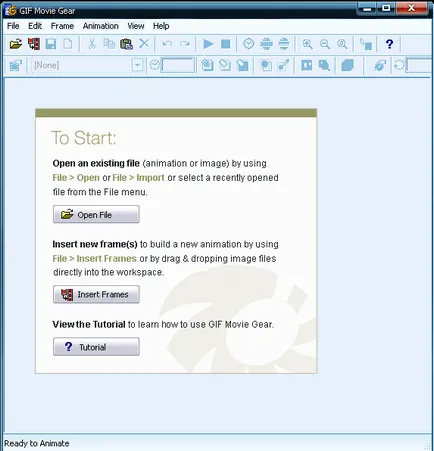
Стъпка 2. Отворете GIF анимация
Сега трябва да се отвори GIF-анимация, която трябва да бъде разглобено на отделните кадри.
За да направите това, щракнете върху Файл меню - Отвори или натиснете клавишната комбинация Ctrl + O. След това OpenFile отваряне на файл (а), се отваря прозорец:
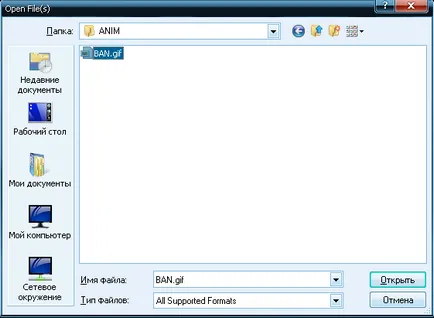
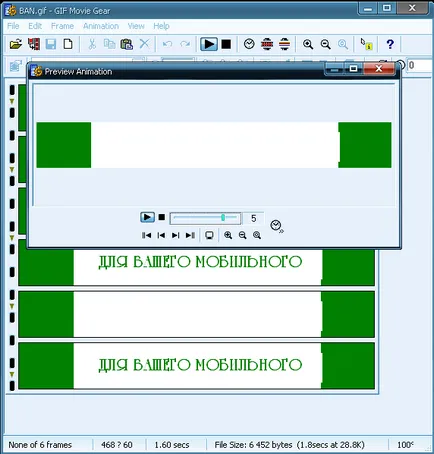
Стъпка 3. Запазване на рамки
Така че сега можете да запазвате изображения.
Сега ще разгледаме как да го направя.
Щракнете върху менюто Файл, SaveAs ..., тогава има прозорец, за да записвате файлове (файлове, SaveAs).
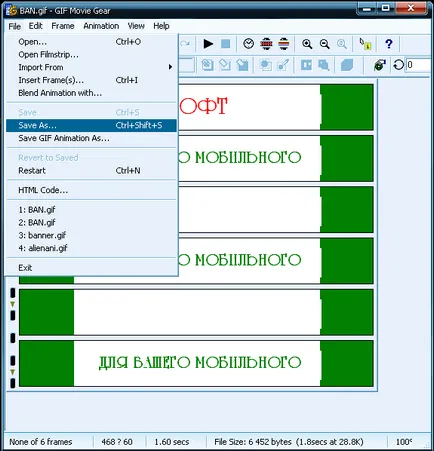
Изберете папката, в която искате да запазите снимките. Тогава в параметъра Запиши като стил от падащия списък, изберете елемент отделно изображение (я) и кликнете върху бутона Save.
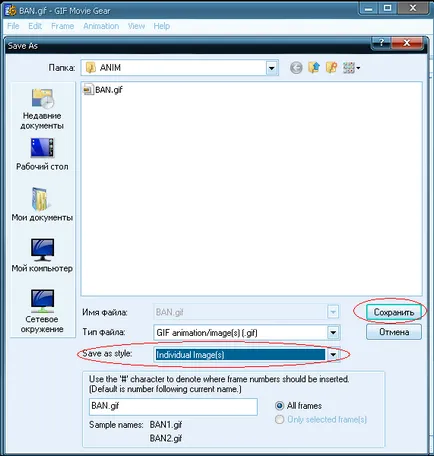
Готово! Сега остава само да отидете до папката, която избра да спаси отделните рамките на анимацията, за да го покажат всички съхранени снимки.
Е, сега можете да се опитате да се разглоби GIF анимация в рамките. В действителност, това може да бъде полезно, ако искате да запишете всеки отделен кадър или на всички снимки в отделни файлове. И всичко това може бързо да бъде направено с програма GIFMovieGear.
На добър час!